A képernyővédő szoftver a játékmenet rögzítésére, oktatóvideók készítésére, termékbemutatók készítésére, videohívások mentésére vagy online videók letöltésére szolgál. Általánosságban elmondható, hogy kétféle képernyőfelvevő szoftver létezik: ingyenes képernyő-felvevők és professzionális képernyő-felvevők.
Ha ingyenes képernyő-felvevőket keres, rájön, hogy ezek többsége tartalmaz bizonyos korlátozásokat, például vízjelet ad a felvételeihez. Fizetnie kell a vízjel eltávolításáért vagy a pro-verzióra való frissítésért.
Hogy kikerülhessük a problémát, meg fogjuk határozni és megosztjuk a legjobb 10 ingyenes képernyőfelvevőt vízjel nélkül Windows, Mac, iPhone és Android készülékeken.

Képernyő-felvevő nincs vízjel
Aiseesoft Képernyõrögzítõ az egyik legjobb képernyőfelvevő szoftver a piacon.
Röviden: a Képernyő-felvevő a képernyő rögzítésének legjobb módja, amellyel megtalálhatja az összes szükséges funkciót. Ennél is fontosabb, hogy nem ad vízjelet a felvételeihez, vagy egyéb korlátozásokat tartalmaz.
A legjobb képernyőfelvételi szoftverek használata
1 lépés Telepítse a Képernyő felvevőt a számítógépére, és van egy másik verzió a Mac gépekhez. Indítsa el az asztalon, és több lehetőséget fog látni. A felvételi ablak megnyitásához válassza a Videofelvevő lehetőséget. Ha hangot szeretne rögzíteni, válassza az Audio Recorder lehetőséget.

2 lépés Csak a képernyő rögzítéséhez engedélyezze a Kijelző és a Rendszer hangot, miközben letiltja a webkamerát és a mikrofont. Ha rögzítenie kell a képernyőt és magát, akkor kapcsolja be a Webkamerát és a Mikrofont is. Egyéb egyéni beállításokat a Beállítások párbeszédpanelen találhat, ha megérinti a Beállítások ikont a jobb felső sarokban.

3 lépés Ha készen áll, kattintson a REC gombra, és kezdje el mindent a képernyőn rögzíteni. A szerkesztőpanel megnyitásához nyomja meg a Rajzolás ikont
szöveget és egyéb elemeket szeretne hozzáadni. Ha kész, nyomja meg a stop gombot, hogy megnyissa az Előnézet ablakot, és elmentse a képernyőfelvételt.
Mint korábban említettük, az ingyenes képernyőfelvevő szoftver népszerű, ám ennek költsége az, hogy vízjelekkel kell élnie. Szerencsére néhány fejlesztő vízjelek nélküli ingyenes képernyőfelvevőket bocsátott ki. Szinte az összes ingyenes képernyőfelvétel-szoftvert teszteltük, és megosztjuk az alábbiakban szereplő top-10 listát.
Platform: Windows és Mac
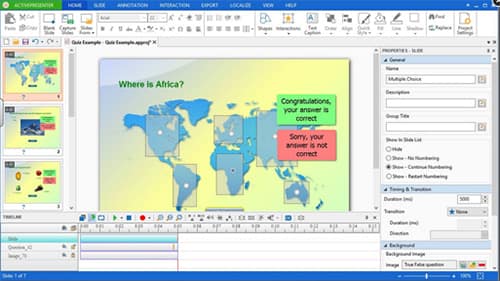
Főbb jellemzők:
1. Rendszerként rögzítse a teljes képernyőt vagy az egyéni képernyő méretét.
2. Rögzítse az asztali videókat és a hangot HD minőségben automatikusan.
3. A webkamera segítségével takarítsa meg a környezetet és magát.
4. Adjon meg olyan alapvető videószerkesztő eszközöket, mint a kivágás, kivágás, egyesítés és így tovább.
5. Exportálja a felvételeket AVI, MP4, WebM, MKV, PDF, Excel, Word vagy HTML5 formátumban.
Érvek
1. Ez a PC-hez és Mac-hez tartozó ingyenes képernyő-felvevő nem ad vízjelet a felvételeihez.
2. Ugyancsak nincs időkorlátozott.
Hátrányok
1. Jelenleg a HTML5 kimenet vízjelet kap.
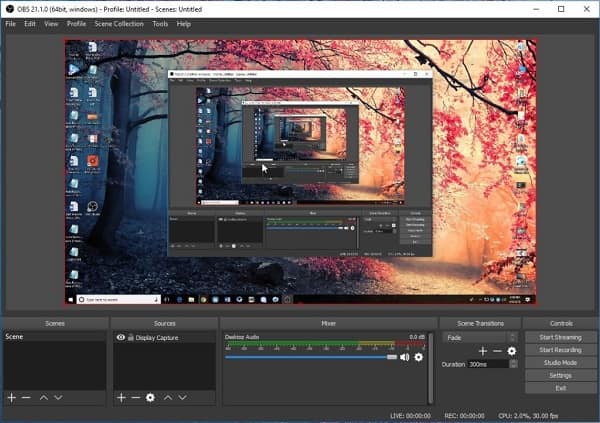
Platform: Windows, Mac, Linux és online
Főbb jellemzők:
1. Készítsen képernyőfelvételeket több forrásból.
2. Hatékony konfigurációs lehetőségeket kínálhat.
3. Képernyőfelvételek készítésekor keverje össze a hangot a képekkel.
4. Integráljon egy intuitív hangkeverőt.
Érvek
1. Ez a Mac képernyőre felvett vízjel nélküli ingyenes képernyőfelvevő egy nyílt forráskódú program, amely különféle élő streaming platformokat támogat.
Hátrányok
1. A konfiguráció kezdőknek kissé bonyolult.
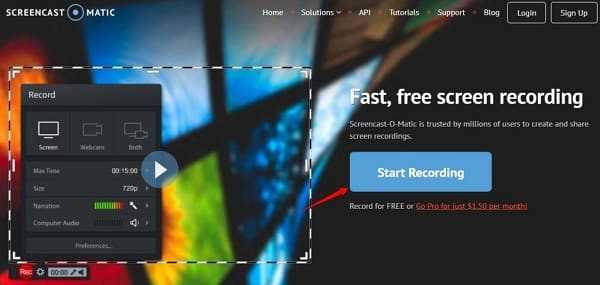
Platform: Windows, Mac és online
Alapvető funkciók:
1. Rögzítse a számítógép képernyőjét, beleértve a képeket és az audiót.
2. Adja hozzá a webkamerát és a hangját a képernyőfelvételekhez.
3. Ossza meg az outputokat a YouTube-on HD minőségben.
4. Mentse el a képernyőfelvételeket videofájlként.
Érvek
1. A felület egyszerű.
2. Ez az ingyenes képernyőfelvevő szoftver Mac és Windows számára nem ad vízjelet a videóidhoz.
Hátrányok
Az ingyenes verzió csak 15 perc rögzítését teszi lehetővé.
Megismerni Screencast-O-Matic és annak alternatívái.
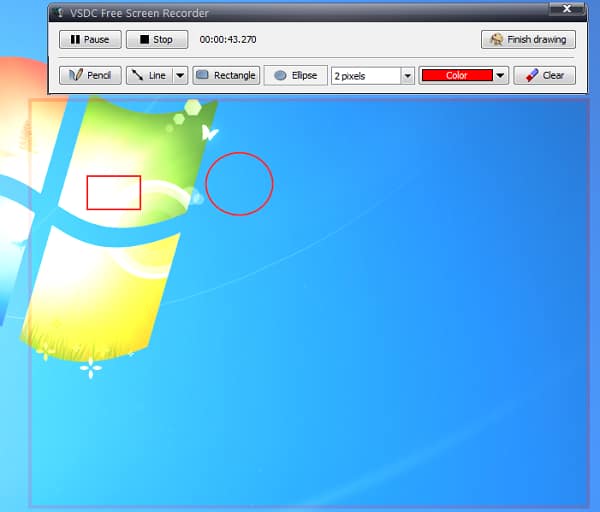
Platform: Windows
Főbb jellemzők:
1. Rögzítse a számítógépet teljes képernyőn vagy a felvételi terület testreszabásával.
2. Válassza a második, harmadik vagy negyedik képernyőt a felvételhez.
3. Döntse el, hogy rögzíti-e a mikrofont, a rendszert vagy a hangot.
4. Testreszabhatja az egér kurzort, kiemelést, overlay-t stb.
Érvek
1. A nyílt forráskódú képernyő-felvevő nem ad vízjelet a videódhoz.
Hátrányok
Hiányzik a videó szerkesztő eszközök.
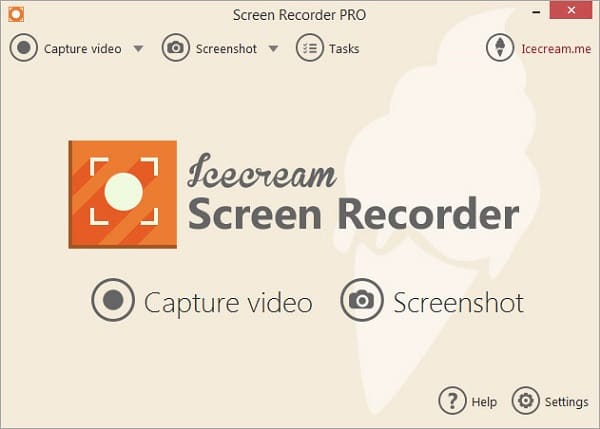
Platform: Windows és Mac
Vonzó tulajdonságok:
1. Rögzítse az asztalot teljes képernyőn vagy a kiválasztott régióban.
2. Rögzítsen egyszerre audiosávokat és videókat.
3. Testreszabhatja a gyorsbillentyűket, audio- és videoforrásokat és még sok más.
4. Kimeneti képernyőfelvételek MP4, WebM vagy MOV formátumban. (Megtalálja MP4 képernyő felvevő itt)
Érvek
1. Ez az ingyenes vízjel nélküli videomagnó lehetővé teszi képernyőképeket készíteni.
Hátrányok
1. Az ingyenes verzió csak 10 percig képes képernyő rögzítésére.
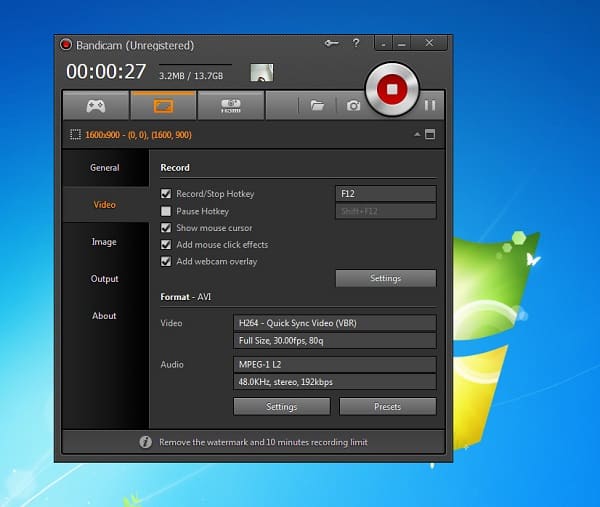
Platform: Windows
Főbb jellemzők:
1. Játsszon játékmenetet és egyéb tevékenységek az asztalon.
2. Rögzítsen képeket és hangjait webkamerán és mikrofonon keresztül.
3. Testreszabhatja az egér kurzor hatásait.
4. Vezérlő és overlay játék FPS.
Érvek
1. Ez az ingyenes játék felvevő nem ad vízjelet játékvideóihoz.
Hátrányok
1. Be kell jelentkeznie.

Platform: Online
Főbb jellemzők:
1. Vízjelek nélküli képernyőfelvételeket készíthet ingyenesen.
2. Szerkessze a videót, vagy konvertálja más formátumba.
3. Oszd meg a felvételt a YouTube-on, a Vimeo-n, a Dropbox-on vagy a Google Drive-on.
4. Mentse el a rögzített videókat MP4, WMV, AVI, FLV stb.
Érvek
1. A felület felhasználóbarát.
Hátrányok
1. Töltse le az asztali indítót.
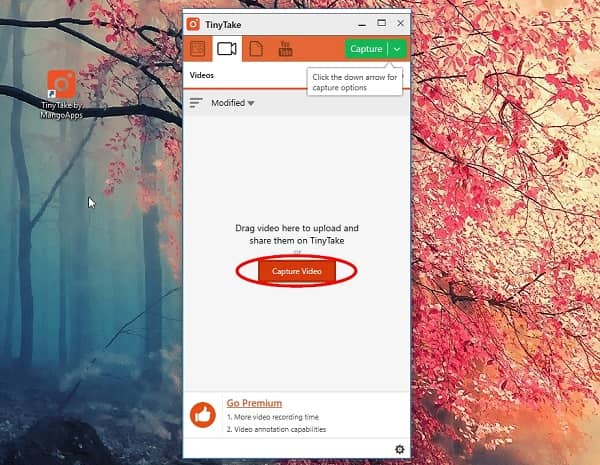
Platform: Windows és Mac
Főbb jellemzők:
1. Rögzítsen képeket, videókat, hangokat és tevékenységeit az asztalon.
2. Tárolja a rögzített videókat és képernyőképeket a felhőben.
3. Adjon hozzá szövegeket, alakzatokat, nyilakat és egyéb elemeket a felvételhez.
4. Készítsen képernyőfelvételeket ingyen.
Érvek
1. Ez a program lehetővé teszi képernyőfelvételek készítését vízjel nélkül ingyen.
Hátrányok
1. Az ingyenes verzió csak 5 perc felvételt tesz lehetővé.
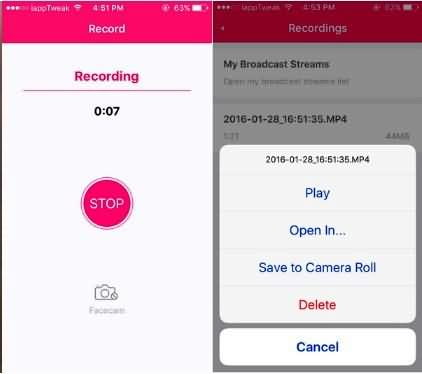
Platform: iOS és Android
Alapvető funkciók:
1. Minőséget rögzítsen a képernyőn.
2. Használjon nagyon kevesebb feldolgozási energiát futás közben.
3. Adjon meg alkalmazáson belüli egyedi lehetőségeket.
4. A mobil eszközök széles skáláján működik.
Érvek
1. Ez a vízjel nélküli ingyenes képernyőfelvevő könnyen használható.
Hátrányok
1. Ha mikrofonhoz csatlakoztatja audio rögzítéshez, akkor túl sok a zaj.
Tudjon meg többet Airshou képernyő felvevő itt.
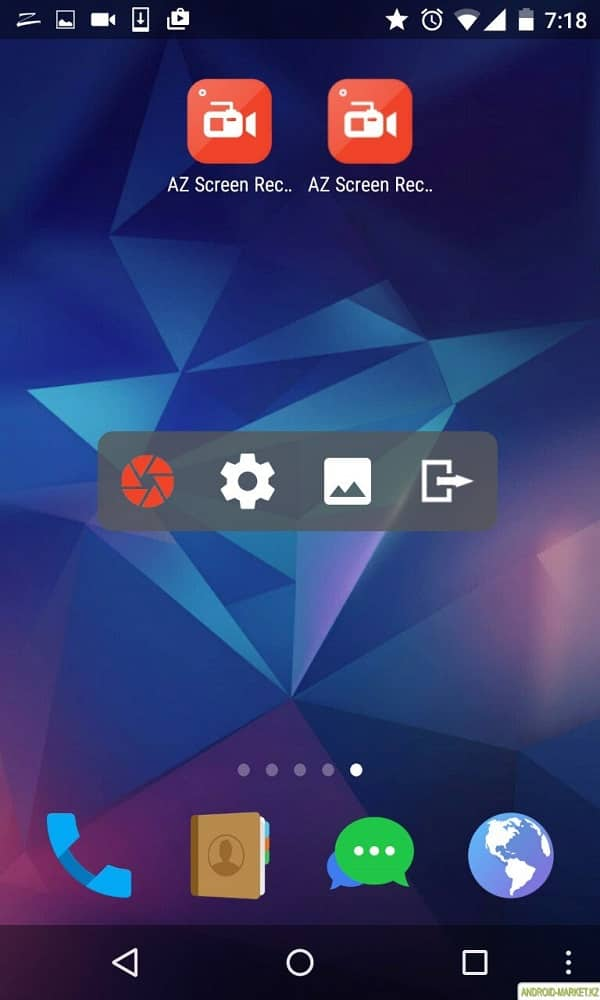
Platform: Android
Vonzó tulajdonságok:
1. Rögzítse kezdőképernyőjét ingyen.
2. Készítsen élő képernyőképet.
3. Készítsen videókat a beépített kamerával és mikrofonnal.
4. Videóhívások, játékmenet és egyéb tevékenységek mentése.
Érvek
1. Ez az ingyenes képernyő-felvevő nem ad vízjelet a felvételeihez.
Hátrányok
1. Meg kell nézni a bosszantó hirdetéseket.
Van az OBS stúdióban vízjel?
Igen. Az OBS Studio egy ingyenes képernyőrögzítő és élő közvetítési eszköz Windows, Mac és Linux rendszerekhez, amely vízjel nélkül rögzít videókat.
Hogyan tehet vízjelet egy videóra?
Az Aiseesoft Video Converter Ultimate segítségével könnyebb adj hozzá vízjelet egy videóhoz. Indítsa el az Aiseesoft Video Converter Ultimate szoftvert a számítógépen. A videó importálásához kattintson a Fájl hozzáadása elemre. Ezután kattintson a Szerkesztés gombra, és válassza a Vízjel fület. Felvehet egy képet vagy szöveget vízjelként.
Távolíthatja el a vízjelet a fotóról?
Igen. A professzionális képfeldolgozó szoftverrel az Adobe Photoshop könnyen elérhető távolítsa el a vízjelet a fotóról. Nyissa meg a Photoshop szoftvert a számítógépen, és töltse be a képet a programba. Kattintson a Lasso eszközre a teljes vízjel kiválasztásához, majd kattintson a Szemcseppentő eszközre a háttér színének másolásához. Ezután kattintson a Ceruza eszközre a vízjel festéséhez és eltávolításához.
Áttekintéseink szerint legalább 10 ingyenes képernyő-felvevőt megragadhat vízjel nélkül, amely elérhető a Windows, Mac, online, iPhone és Android számára. Most az áttekintés alapján felveheti kedvenc képernyő-felvevő szoftverét.
Másrészt, ha professzionális képernyőfelvételi alkalmazásra van szüksége, javasoljuk az Aiseesoft Screen Recorder alkalmazást. Ez nem csak egyszerűen használható, de kiváló minőségű felvételeket készíthet vízjelek nélkül.